Excel表格中如何批量删除横杠?
Hello!大家好,我是阿广,表格内容比较多的时候,有很多单元格有横杠,想要批量删除而不影响其他单元格中的横杠,怎么办?这里和大家分享下Excel表格中如何批量删除横杠。(⊃‿⊂)

原料/工具
笔记本电脑小米pro15
硬件Windows10系统电脑
软件:wps2019个人版excle
方法/步骤
第1步
首先,选中需要删除横杠的单元格(如图所示)
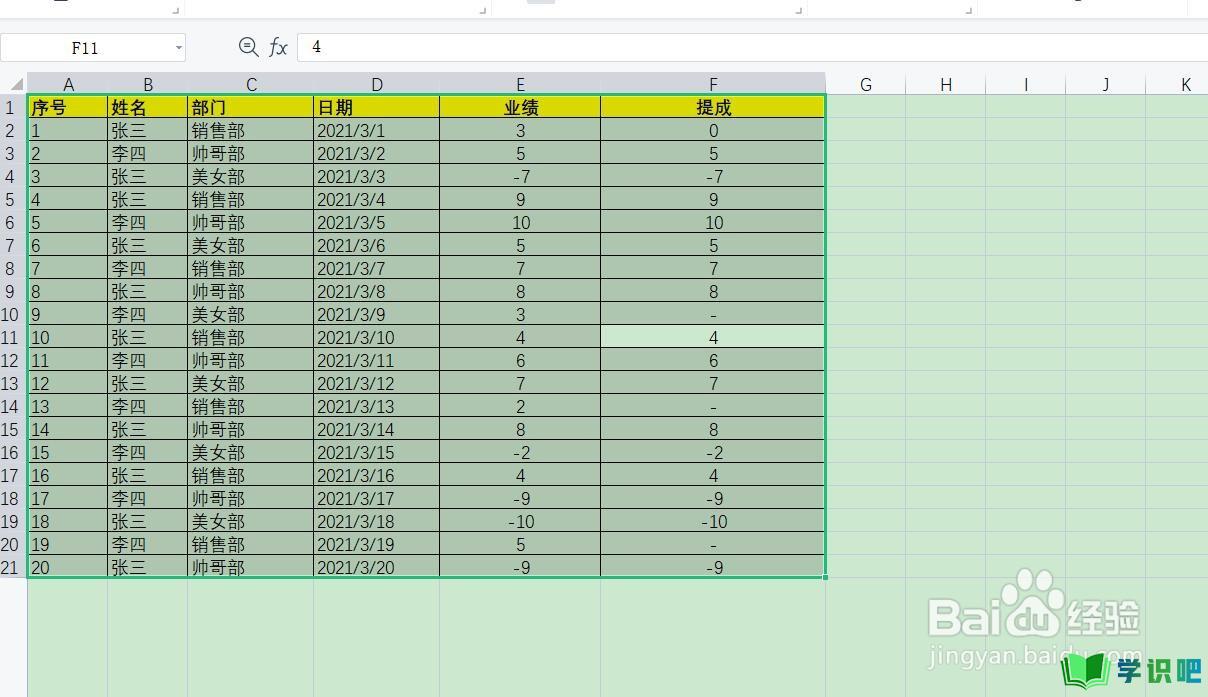
第2步
然后按下快捷键【Ctrl+H】弹出查找(如图所示)
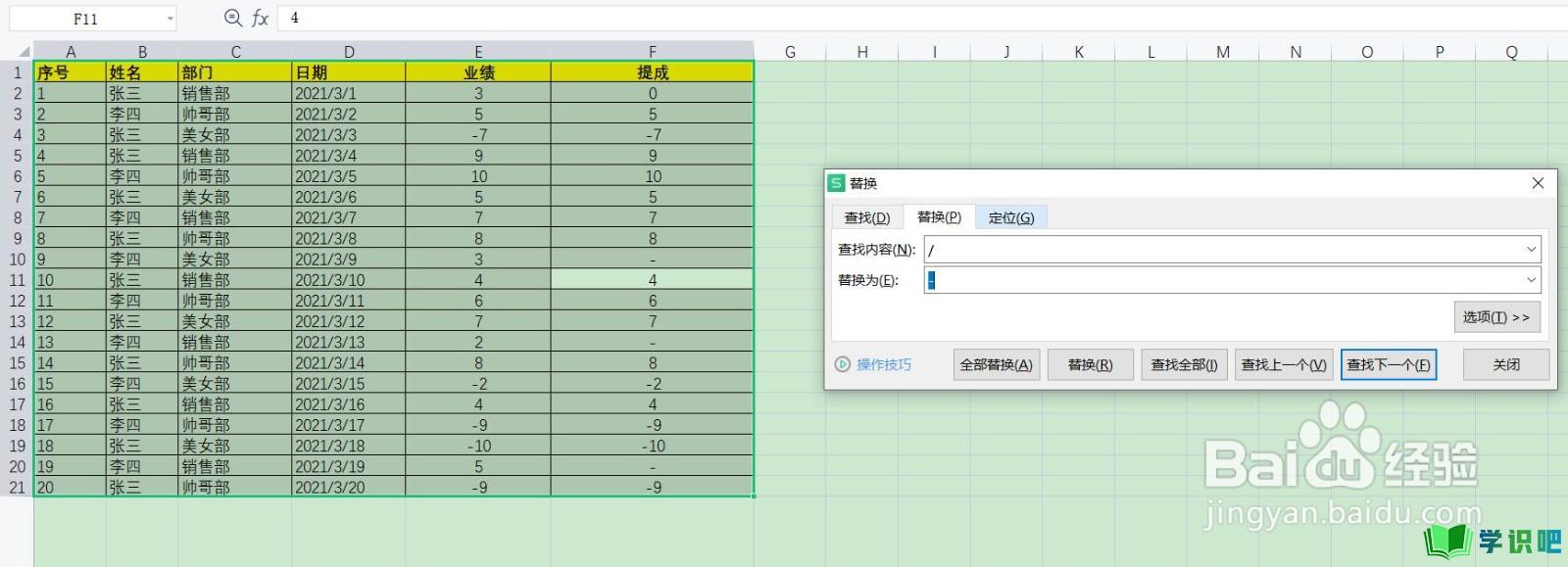
第3步
然后在【查找内容】中输入【-】,然后点击【选项】(如图所示)
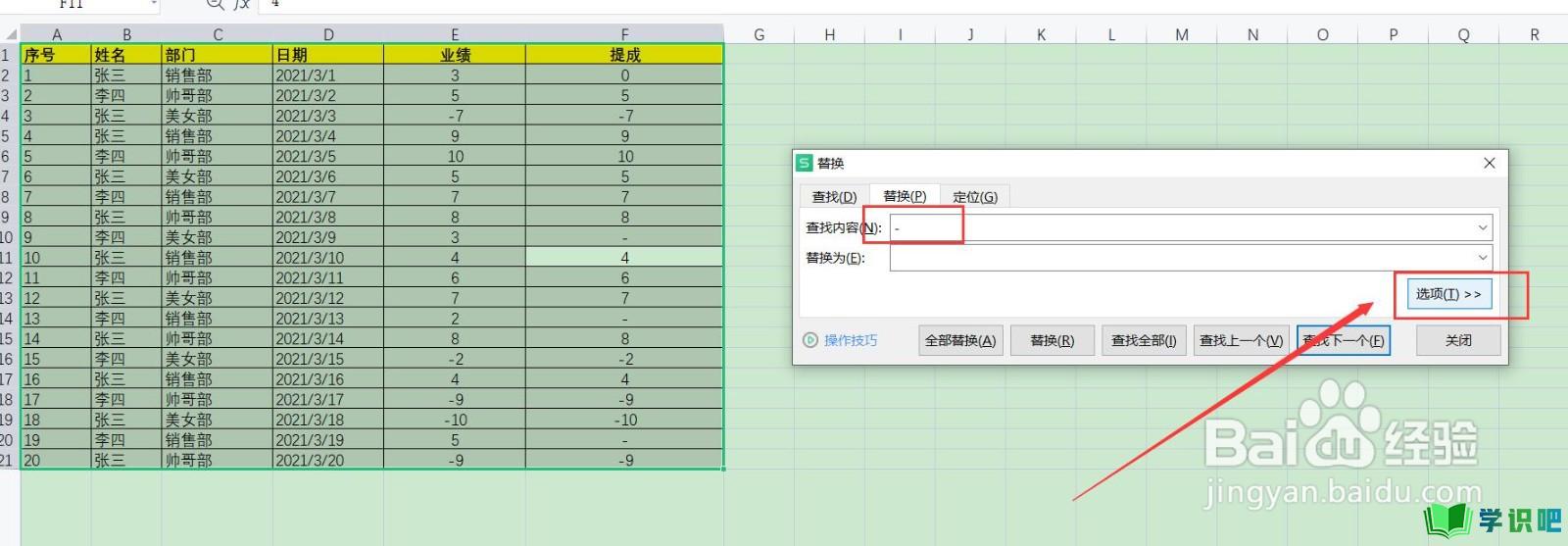
第4步
然后勾选【单元格匹配】,点击【确定】,单元格中的横杠就删除了,并且不影响其他单元格中的横杠(如图所示)
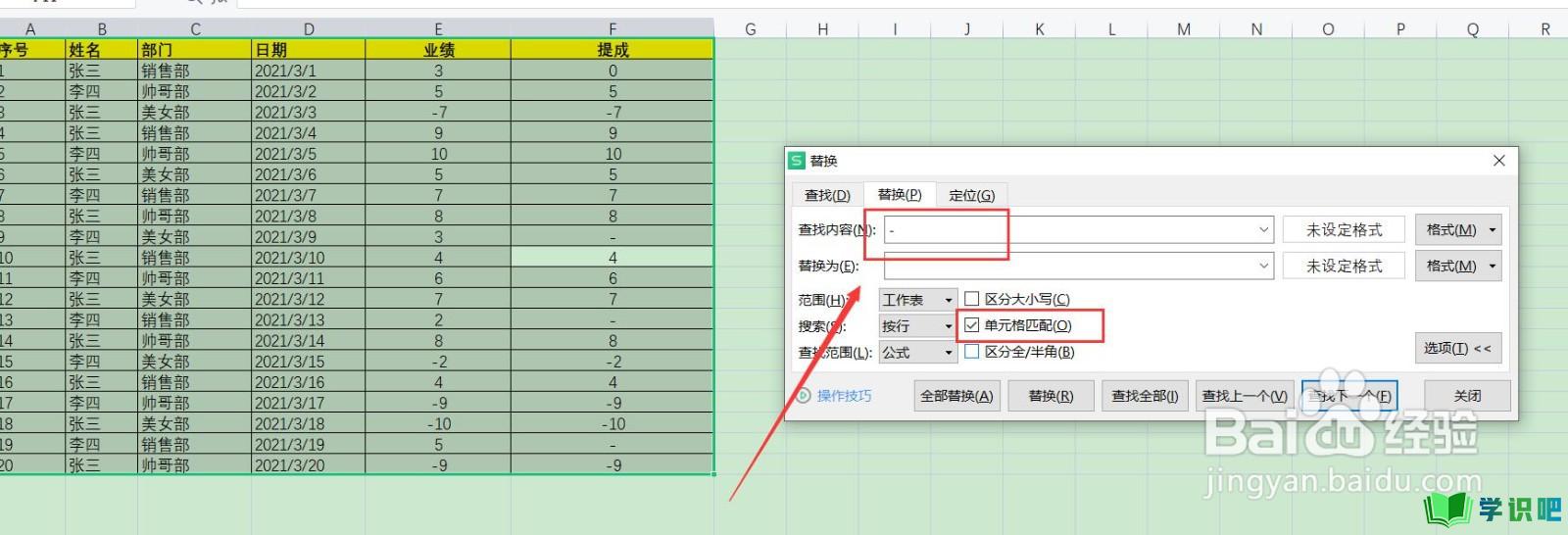
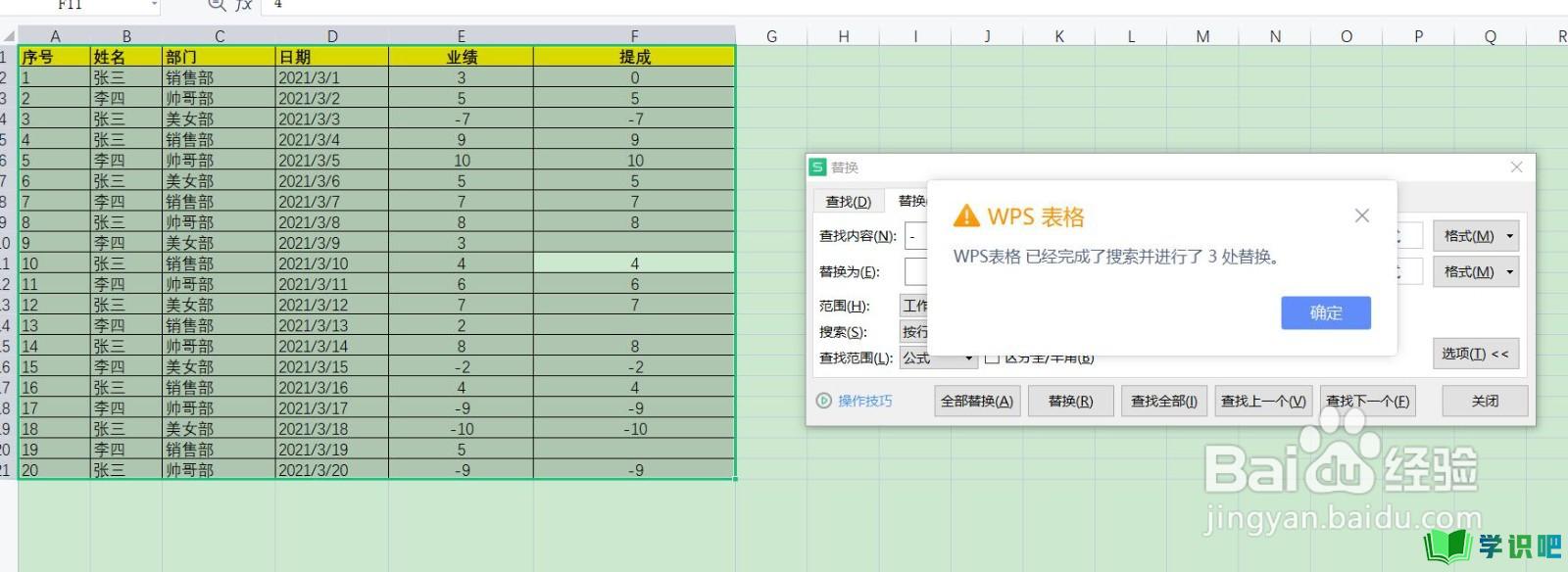
方法/步骤2
第1步
【1】首先,选中需要删除横杠的单元格
【2】然后按下快捷键【Ctrl+H】弹出查找
【3】然后在【查找内容】中输入【-】,然后点击【选项】
【4】然后勾选【单元格匹配】,点击【确定】,单元格中的横杠就删除了,并且不影响其他单元格中的横杠
温馨提示
以上就是“Excel表格中如何批量删除横杠?”的全部内容了,小编已经全部分享给大家了,希望大家能学到新的知识!最后,小编希望以上分享的内容对大家有所帮助,如果觉得还不错就给小编点个赞吧!(⊃‿⊂)
